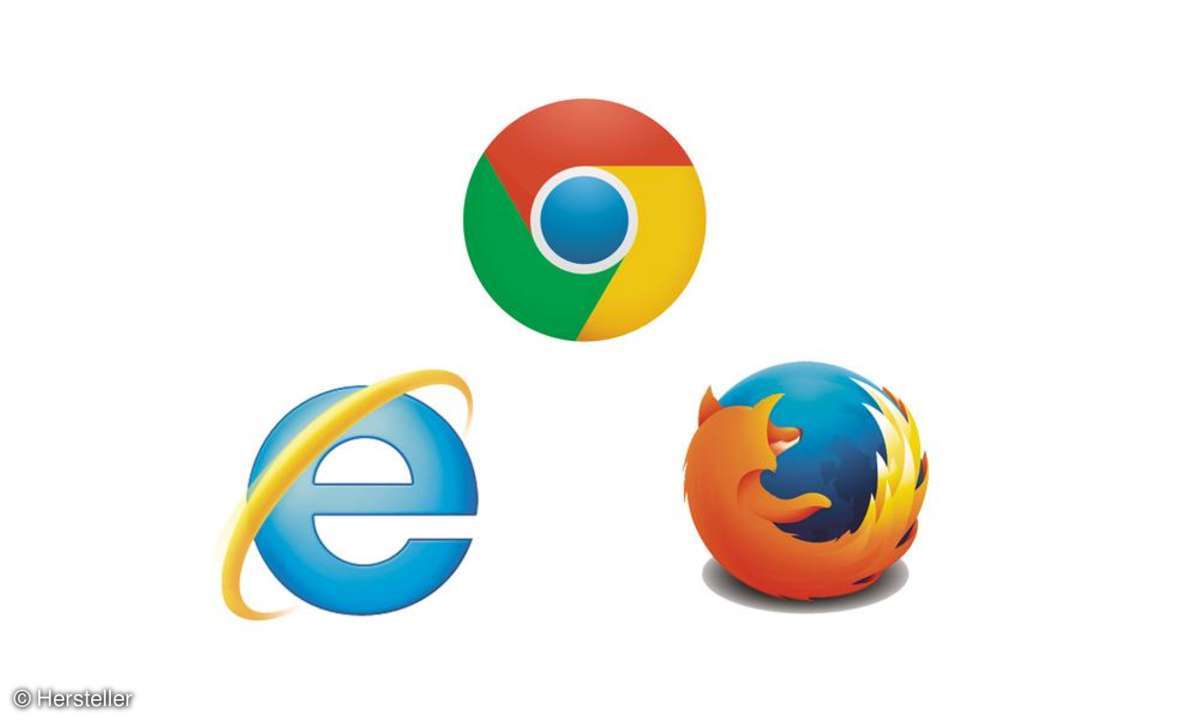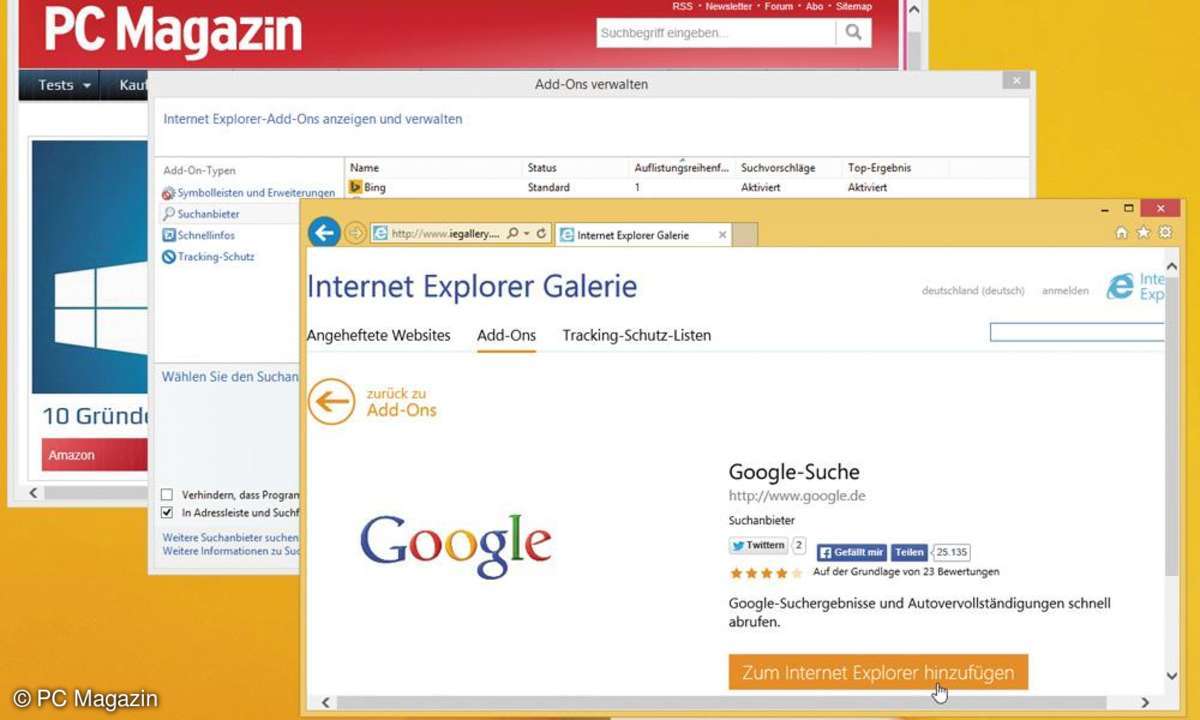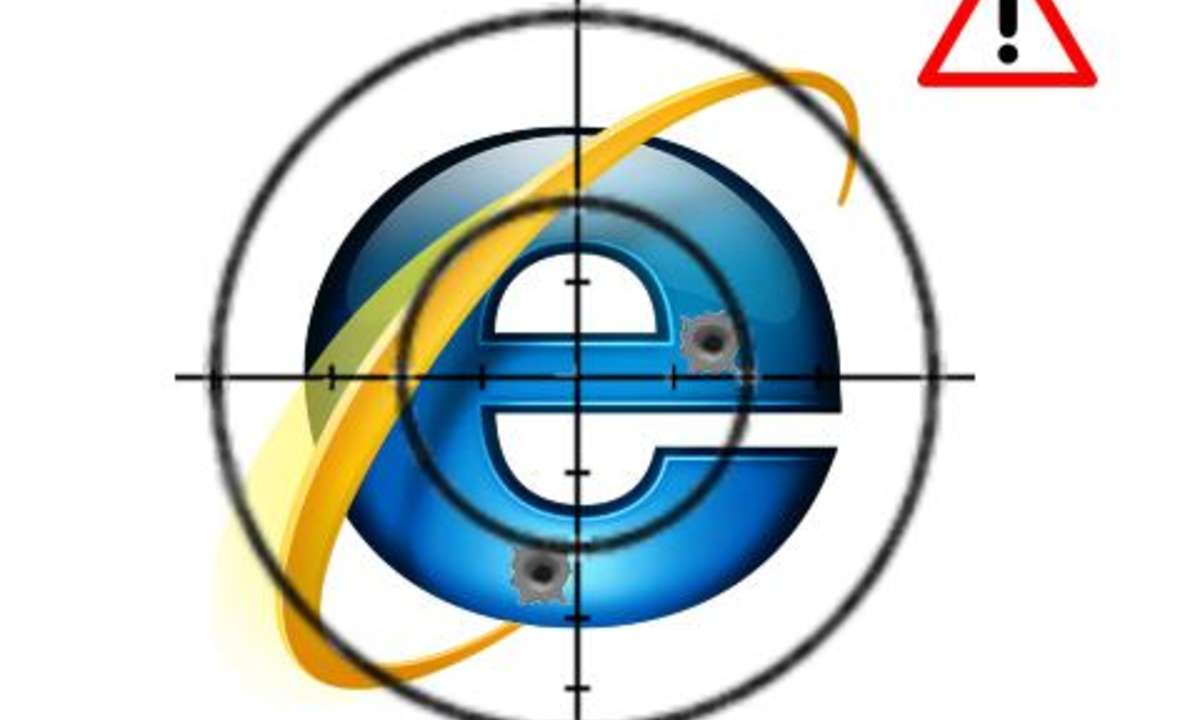Teil 5: Schutzmantel für den Internet Explorer
- Schutzmantel für den Internet Explorer
- Teil 2: Schutzmantel für den Internet Explorer
- Teil 3: Schutzmantel für den Internet Explorer
- Teil 4: Schutzmantel für den Internet Explorer
- Teil 5: Schutzmantel für den Internet Explorer
- Teil 6: Schutzmantel für den Internet Explorer
- Teil 7: Schutzmantel für den Internet Explorer
- Teil 8: Schutzmantel für den Internet Explorer
Die so genannten Pop-Ups enthalten in der Regel Werbung, mit der Seitenbetreiber ihren Online- Auftritt finanzieren. Allerdings sind die wenigsten Surfer an derartigen Werbeeinblendungen interessiert. Mit dem Pop-Up-Blocker werden Sie sie los, auch die Werbe-Fenster, die im Hintergrund erscheinen, s...
Die so genannten Pop-Ups enthalten in der Regel Werbung, mit der Seitenbetreiber ihren Online- Auftritt finanzieren. Allerdings sind die wenigsten Surfer an derartigen Werbeeinblendungen interessiert. Mit dem Pop-Up-Blocker werden Sie sie los, auch die Werbe-Fenster, die im Hintergrund erscheinen, so genannte Pop-Unders. Immer häufiger werden Pop-Ups auch dazu genutzt, den Anwender gezielt in die Irre zu führen. Dann genügt ein falscher Klick, und ein Dialer oder Trojaner installiert sich auf dem PC.
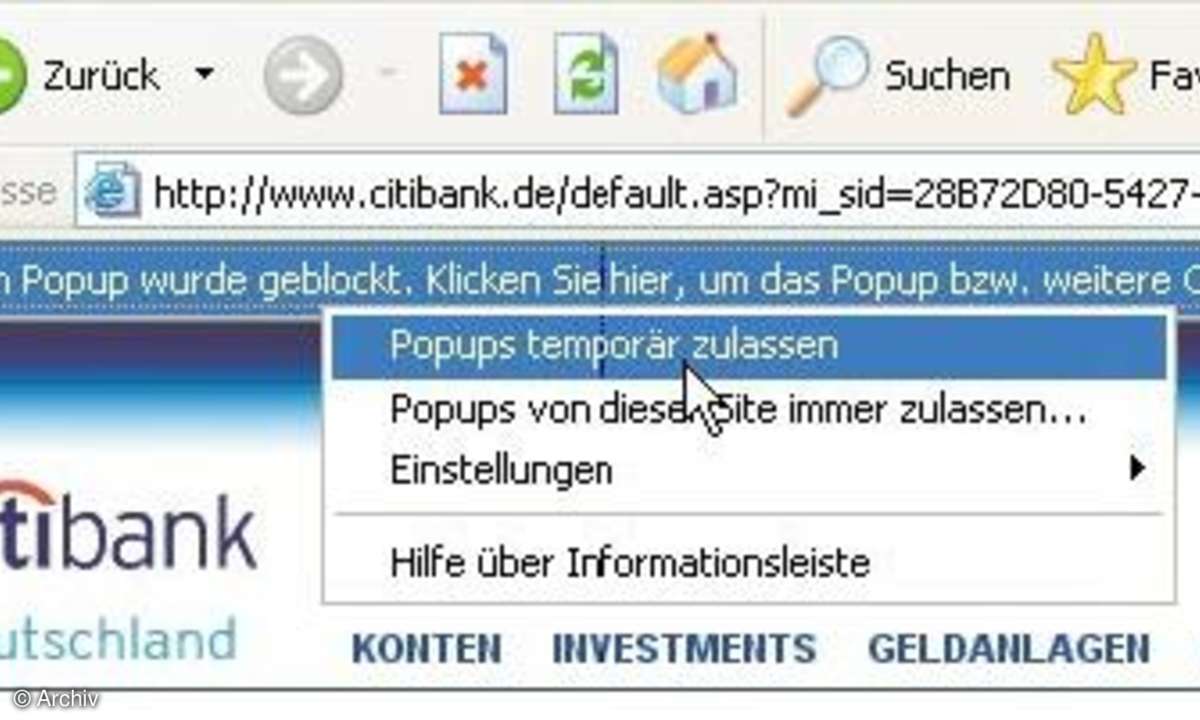
Der Pop-Up-Blocker erstickt viele dieser Angriffsversuche bereits im Ansatz. Deshalb sollten Sie das Tool grundsätzlich aktiviert lassen. Allerdings kann es vorkommen, dass es Pop-Up-Fenster mit sinnvollen Inhalten blockt, zum Beispiel Eingabeaufforderungen oder kleine Online- Hilfen.
Hier kommt die Informationsleiste wieder ins Spiel. Wird ein Fenster geblockt, weist sie Sie darauf hin und bietet Ihnen verschiedene Möglichkeiten. Möchten Sie das eben geblockte Fenster einmalig anzeigen, klicken Sie auf die Leiste und wählen im Kontextmenü "Pop-Ups temporär zulassen". Im Beispiel handelt es sich um ein Pop-Up-Fenster von Citybank.de, das den Kunden auf Neuerungen des Webauftritts hinweist.
Schließen Sie das Fenster wieder und aktualisieren Sie die Webseite mit der Taste "F5", so blockt der Browser das Pop-Up-Fenster erneut. Möchten Sie sich Pop-Ups von einer bestimmten Website immer anzeigen lassen, wählen Sie im Kontextmenü der Informationsleiste die Option "Popups von dieser Site immer zulassen". Beantworten Sie die folgende Frage mit "Ja", wird das Fenster ebenfalls angezeigt. Allerdings merkt sich der Blocker jetzt die Webadresse, im Beispiel die der Citibank-Webseite, und unterdrückt hier zukünftig keine Fenster mehr.
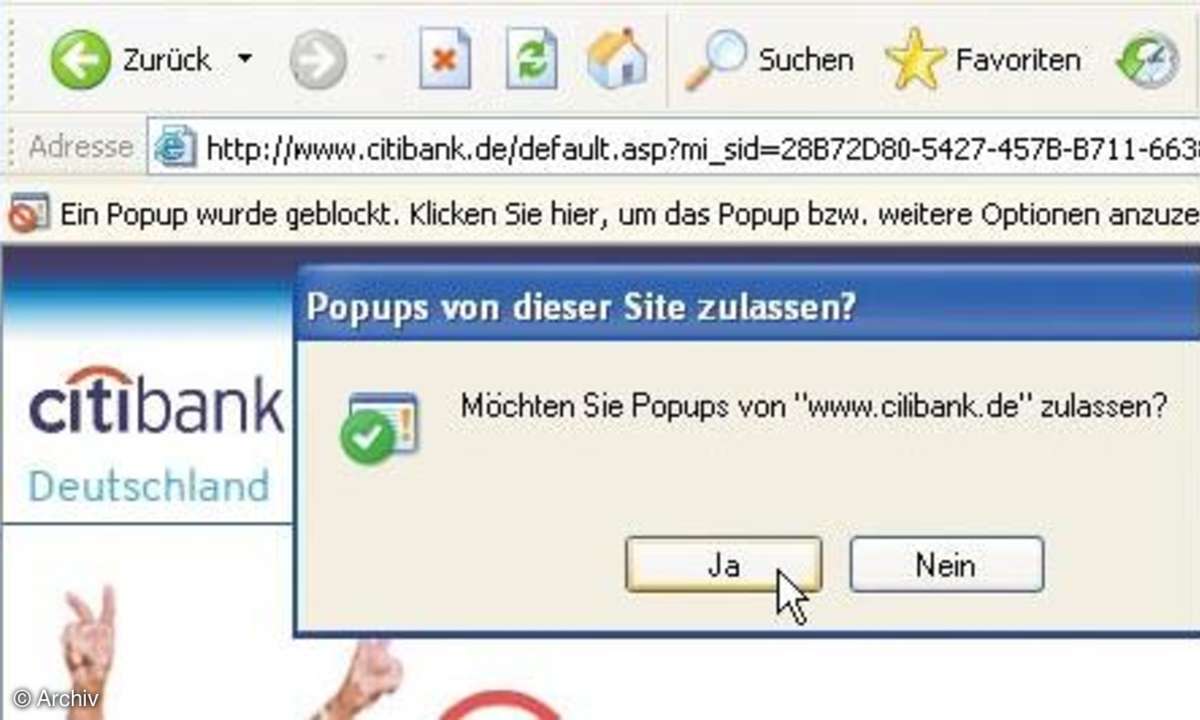
Einen Überblick über alle bereits zugelassenen Seiten finden Sie unter "Extras/Popupblocker/ Popupblockereinstellungen". Dort finden Sie im unteren Bereich zusätzliche Einstellungsmöglichkeiten. Die Grundeinstellungen mit beiden gesetzten Haken und der Filterungsstufe "Mittel" bieten allerdings einen guten Kompromiss zwischen Sicherheit und Surfkomfort.